分析github上CircleIndicator指示器切换动画,源码下载地址
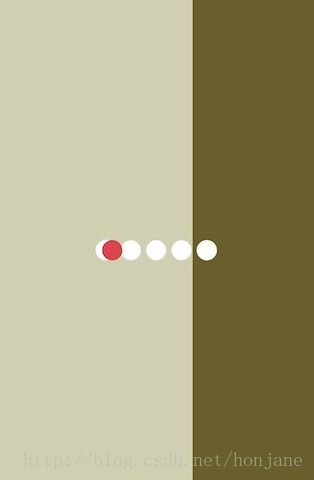
思路:
1.画n个小圆点排列到布局中
2.再画一个moving小圆,结合view layer 分层呈现在画布中
3.结合viewpager addOnPageChangeListener不断的改变moving item位置
思路清晰了开始撸代码:
定义自定义属性
<resources>
<declare-styleable name="CircleIndicator">
<attr name="ci_radius" format="dimension"/>
<attr name="ci_margin" format="dimension"/>
<attr name="ci_background" format="color|integer"/>
<attr name="ci_selected_background" format="color|integer"/>
<attr name="ci_gravity">
<enum name="left" value="0"/>
<enum name="center" value="1"/>
<enum name="right" value="2"/>
</attr>
<attr name="ci_mode">
<enum name="inside" value="0"/>
<enum name="outside" value="1"/>
<enum name="solo" value="2"/>
</attr>
</declare-styleable>
</resources>
初始化属性
private void handleTypedArray(Context context, AttributeSet attrs) {
if(attrs == null)
return;
TypedArray typedArray = context.obtainStyledAttributes(attrs, R.styleable.CircleIndicator);
mIndicatorRadius = typedArray.getDimensionPixelSize(R.styleable.CircleIndicator_ci_radius, DEFAULT_INDICATOR_RADIUS);
mIndicatorMargin = typedArray.getDimensionPixelSize(R.styleable.CircleIndicator_ci_margin, DEFAULT_INDICATOR_MARGIN);
mIndicatorBackground = typedArray.getColor(R.styleable.CircleIndicator_ci_background, DEFAULT_INDICATOR_BACKGROUND);
mIndicatorSelectedBackground = typedArray.getColor(R.styleable.CircleIndicator_ci_selected_background,DEFAULT_INDICATOR_SELECTED_BACKGROUND);
int gravity = typedArray.getInt(R.styleable.CircleIndicator_ci_gravity,DEFAULT_INDICATOR_LAYOUT_GRAVITY);
mIndicatorLayoutGravity = Gravity.values()[gravity];
int mode = typedArray.getInt(R.styleable.CircleIndicator_ci_mode,DEFAULT_INDICATOR_MODE);
mIndicatorMode = Mode.values()[mode];
typedArray.recycle();
}上面这两项没什么可说,自定义属性套路,跟着玩就可以了。
给指示器设置viewpager
setViewPager(Viewpager viewpager);绘制指示器背景圆
//创建背景圆
private void createTabItems() {
for (int i = 0; i < viewPager.getAdapter().getCount(); i++) {
//new 椭圆对象,设置给ShapeDrawable
OvalShape circle = new OvalShape();
ShapeDrawable drawable = new ShapeDrawable(circle);
//保存drawable,paint 到对应的holder
ShapeHolder shapeHolder = new ShapeHolder(drawable);
Paint paint = drawable.getPaint();
paint.setColor(mIndicatorBackground);
paint.setAntiAlias(true);
shapeHolder.setPaint(paint);
tabItems.add(shapeHolder);
}
}
重写layout方法
通过重写layout方法,把保存在shapeHolder中的小圆确定到画布上位置
@Override
protected void onLayout(boolean changed, int left, int top, int right, int bottom) {
super.onLayout(changed, left, top, right, bottom);
//view 宽高
final int width = getWidth();
final int height = getHeight();
layoutTabItems(width, height);
}
private void layoutTabItems(final int containerWidth,final int containerHeight){
if(tabItems == null){
throw new IllegalStateException("forget to create tabItems?");
}
//y坐标
final float yCoordinate = containerHeight*0.5f;
//小圆起始位置
final float startPosition = startDrawPosition(containerWidth);
for(int i=0;i<tabItems.size();i++){
ShapeHolder item = tabItems.get(i);
item.resizeShape(2* mIndicatorRadius,2* mIndicatorRadius);
item.setY(yCoordinate- mIndicatorRadius);
//x=起始位置+(小圆直径+小圆之间间距)*第i个圆
float x = startPosition + (mIndicatorMargin + mIndicatorRadius*2)*i;
item.setX(x);
}
}小圆起始位置的确定,根据不同模式计算:
private float startDrawPosition(final int containerWidth){
if(mIndicatorLayoutGravity == Gravity.LEFT){
//左对齐模式,起始位置为0
return 0;
}
//居中对齐 ,这种模式最重要
//要计算其实位置,可以先计算指示器的总长度,然后用(view的宽-指示器长度)/2;就是我们想要的起始位置
//指示器长度=item 个数*(小圆直径+小圆间间距)-多计算的1个间距。
// 如:(0 0 0 0 0) 5个圆 只有4个间距
float tabItemsLength = tabItems.size()*(2* mIndicatorRadius + mIndicatorMargin)- mIndicatorMargin;
if(containerWidth<tabItemsLength){
return 0;
}
if(mIndicatorLayoutGravity == Gravity.CENTER){
//(view的宽-指示器长度)/2
return (containerWidth-tabItemsLength)/2;
}
//靠右对齐模式 起始位置=view宽-指示器长度
return containerWidth - tabItemsLength;
}重写onDraw方法把圆绘制到画布中
private void drawItem(Canvas canvas,ShapeHolder shapeHolder )
{
canvas.save();
canvas.translate(shapeHolder.getX(),shapeHolder.getY());
shapeHolder.getShape().draw(canvas);
canvas.restore();
}到这里,我们就可以运行一下了,看看指示器的背景是否已经绘制到屏幕上了,要是没问题,就可以开始下一步了
绘制被选中的小圆
基本上与绘制背景圆类似,先创建一个drawable,然后重写layout确定小圆到画布上位置,然后重写ondraw方法绘制。
//创建被选中的小圆,代码与画背景圆基本相同
private void createMovingItem() {
OvalShape circle = new OvalShape();
ShapeDrawable drawable = new ShapeDrawable(circle);
movingItem = new ShapeHolder(drawable);
Paint paint = drawable.getPaint();
paint.setColor(mIndicatorSelectedBackground);
paint.setAntiAlias(true);
//设置几种相交模式,根据需要来设置
switch (mIndicatorMode){
case INSIDE:
paint.setXfermode(new PorterDuffXfermode(PorterDuff.Mode.SRC_ATOP));
break;
case OUTSIDE:
paint.setXfermode(new PorterDuffXfermode(PorterDuff.Mode.SRC_OVER));
break;
case SOLO:
paint.setXfermode(new PorterDuffXfermode(PorterDuff.Mode.SRC));
break;
}
movingItem.setPaint(paint);
}
//重写layout
//position被选中圆位置;positionOffset滑动过程中位置偏移量[0,1)
private void layoutMovingItem(final int position,final float positionOffset){
if(movingItem == null){
throw new IllegalStateException("forget to create movingItem?");
}
if(tabItems.size() == 0) {
return;
}
ShapeHolder item = tabItems.get(position);
movingItem.resizeShape(item.getWidth(), item.getHeight());
//x=起始位置+(小圆直径+小圆之间间距)*偏移量
//起始位置=item.getX()
float x = item.getX()+(mIndicatorMargin + mIndicatorRadius*2)*positionOffset;
movingItem.setX(x);
movingItem.setY(item.getY());
}
重写ondraw方法,与前面画指示器的一致完成了指示器背景与被选中的小圆绘制,自定义view也完成的大部分,可以运行下,这时候看到的效果是,被选中的小圆停留在指示器第一个小圆位置,不会随着viewpager滑动而滑动。
让被选中的圆动起来
通过viewpager的addOnPageChangeListener监听,在滑动过程中不断的改变moving圆的起始位置,刷新view来实现小圆动起来。
viewPager.addOnPageChangeListener(new ViewPager.SimpleOnPageChangeListener() {
@Override
public void onPageScrolled(int position, float positionOffset, int positionOffsetPixels) {
super.onPageScrolled(position, positionOffset, positionOffsetPixels);
//通过监听onPageScrolled让小圆跟随viewpager运动
if(mIndicatorMode != Mode.SOLO){
trigger(position,positionOffset);
}
}
@Override
public void onPageSelected(int position) {
super.onPageSelected(position);
if(mIndicatorMode == Mode.SOLO){
trigger(position,0);
}
}
});
private void trigger(int position,float positionOffset){
// 不断的改变当前被选中圆的位置,及位置偏移量,然后通过requestLayout,invalidate重新计算布局刷新view
CircleIndicator.this.mCurItemPosition = position;
CircleIndicator.this.mCurItemPositionOffset = positionOffset;
requestLayout();
invalidate();
}整个CircleIndicator实现完成,这时候运行代码,就会出现图中指示器原点切换动画






















 1081
1081











 被折叠的 条评论
为什么被折叠?
被折叠的 条评论
为什么被折叠?








